登录
- 微信登录
- 手机号登录
微信扫码关注“汇帮科技”快速登录
Loading...
点击刷新
请在微信【汇帮科技】内点击授权
300秒后二维码将过期
二维码已过期,点击刷新获取新二维码
登录
登录
其他登录方式
修改日期:2025-09-24 14:00
辛辛苦苦整理好的PDF资料,突然被要求改成PPT汇报;会议纪要PDF里的重点,要一个个敲到PPT里,改到半夜都改不完;或者客户给的产品手册PDF,需要做成动态PPT展示,可自己对排版一窍不通……别慌!今天给大家分享6个亲测有效的PDF转PPT方法,从简单到进阶,总有一款适合你。不管是小白还是办公老手,看完就能上手,让你告别格式转换的烦恼,效率直接翻倍!
WPS是咱们日常办公最熟悉的软件之一,不用额外下载,直接打开PDF就能转PPT,超方便!
操作步骤:
1. 打开WPS,找到要转换的PDF文件,直接双击打开。
2. 点左上角「开始」选项,找到「PDF转换」按钮,点一下就看到「转为PPT」的选项。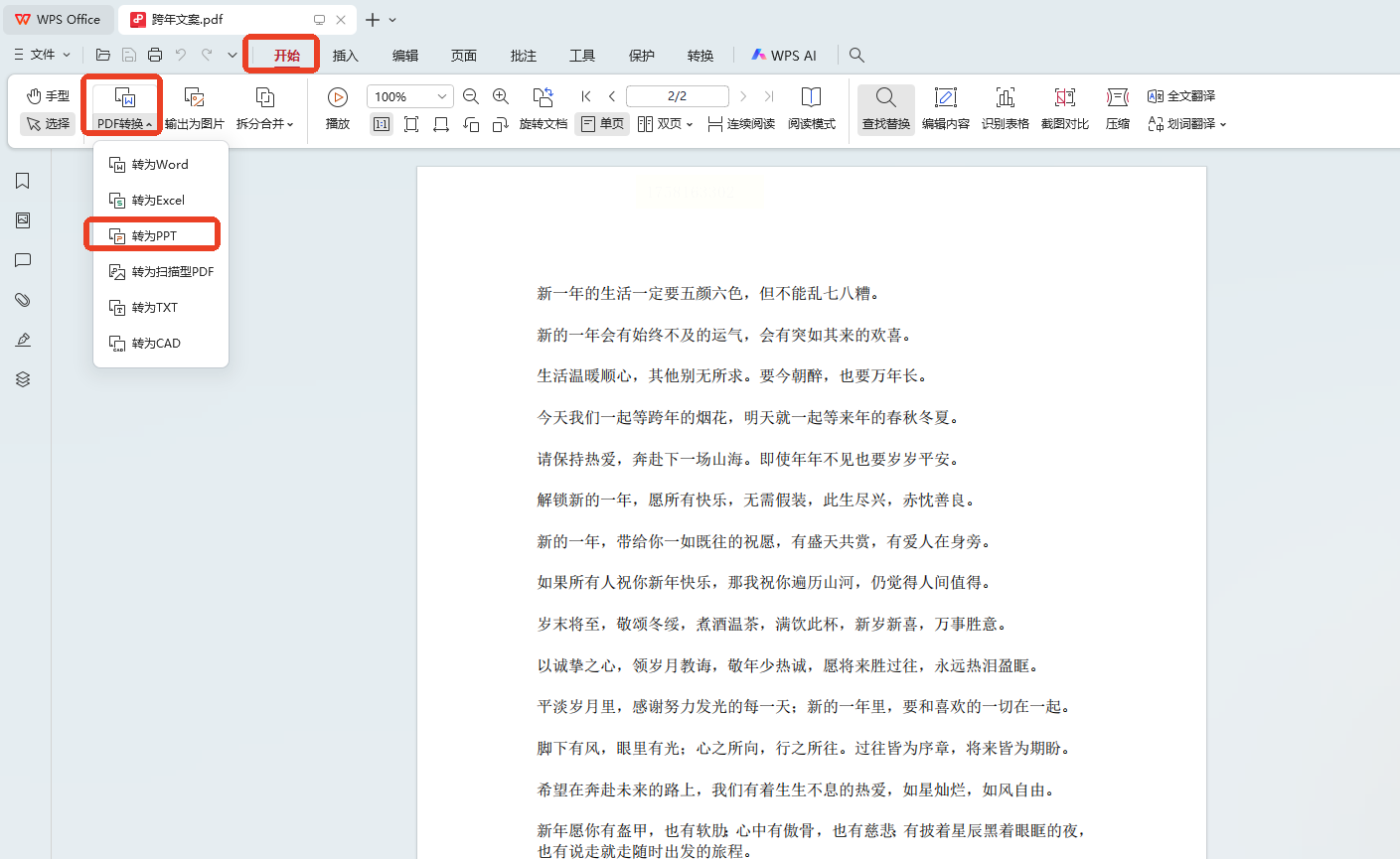
3. 可以批量选多个PDF文件,还能自定义转换范围(比如只转第1-3页),转换模式选「清晰格式」就行。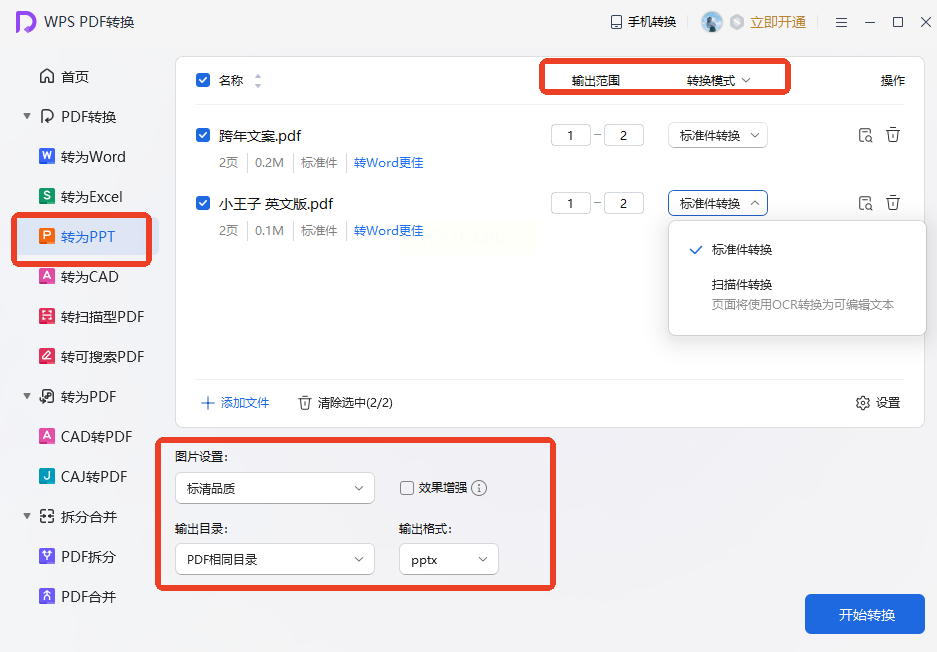
4. 稍等几秒,转换完成后直接点「打开文件」,PPT就自动生成啦!
*小优势:* 格式保留得很完整,表格、字体基本不会乱,适合内容复杂的PDF。
如果担心文件泄露,选汇帮PDF转换器就对了!它支持本地操作,所有转换都在自己电脑上完成,不会上传到云端,超安全。而且界面简洁,操作步骤少,适合新手。
操作步骤:
1. 先在电脑上找到汇帮PDF转换器,双击打开软件。
2. 打开后,界面左侧会看到「PDF转文件」选项,直接点进去。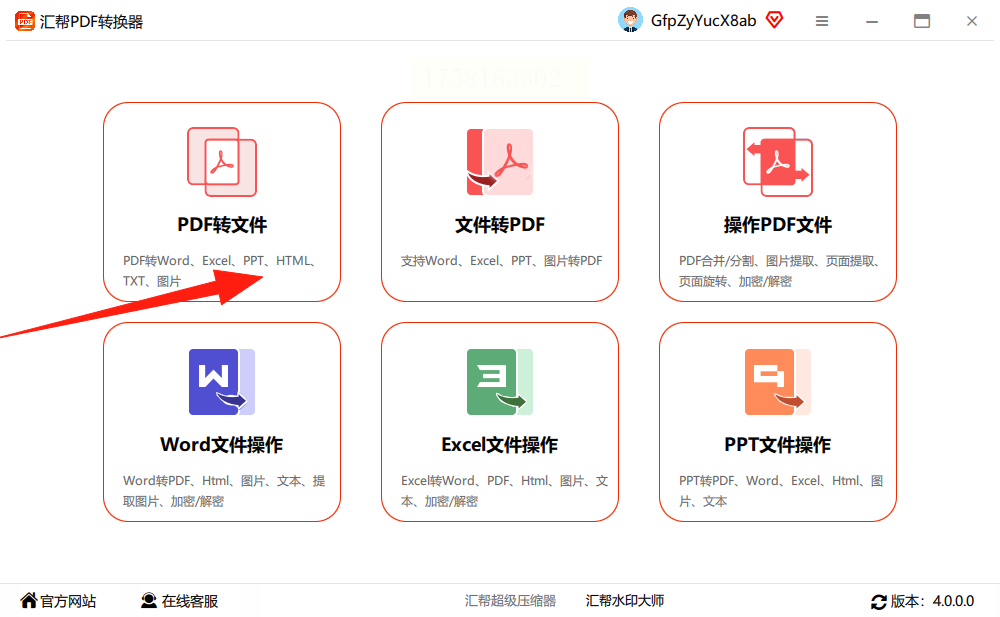
3. 右边有个「添加文件」的按钮,点它导入你要转换的PDF文件,支持批量加文件,文件多的话一次性搞定。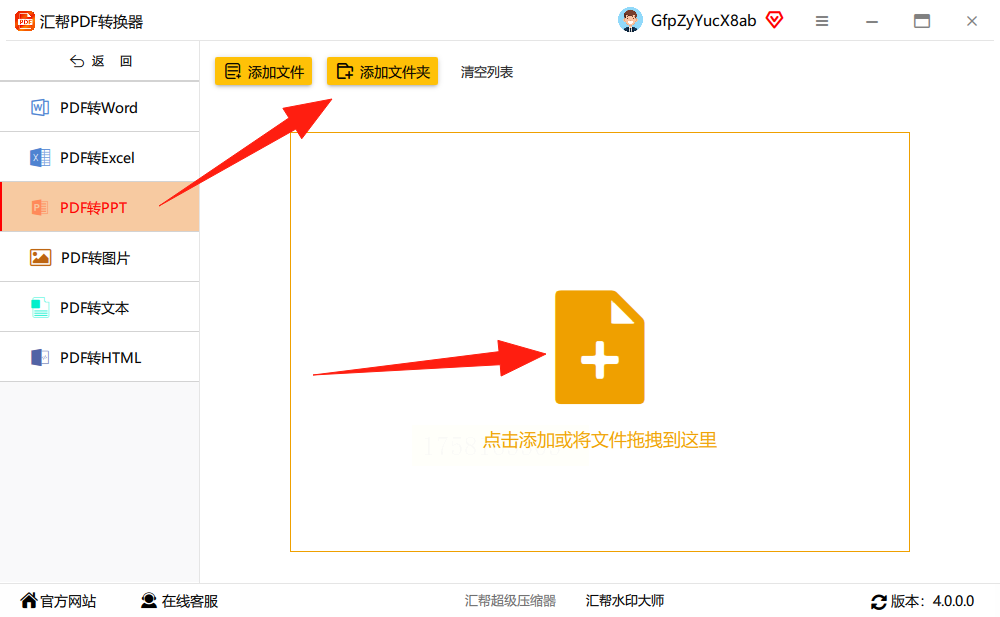
4. 选好文件后,记得确认一下「输出格式」,选「PPT」,要是想改保存位置,就点「浏览」选个文件夹。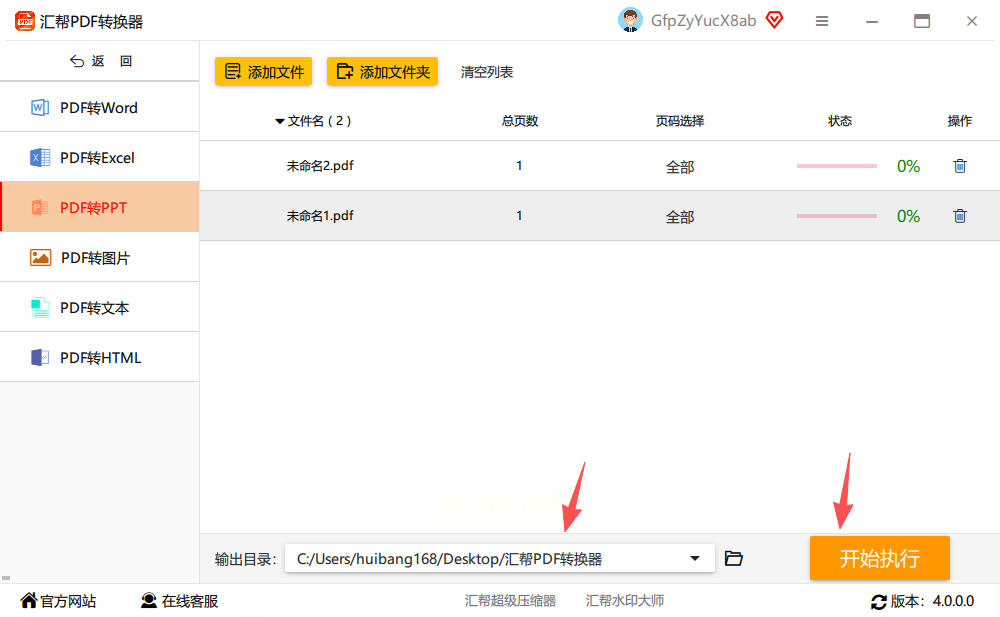
5. 最后点「开始转换」,等进度条走完,就能在你选的文件夹里找到转换好的PPT文件了!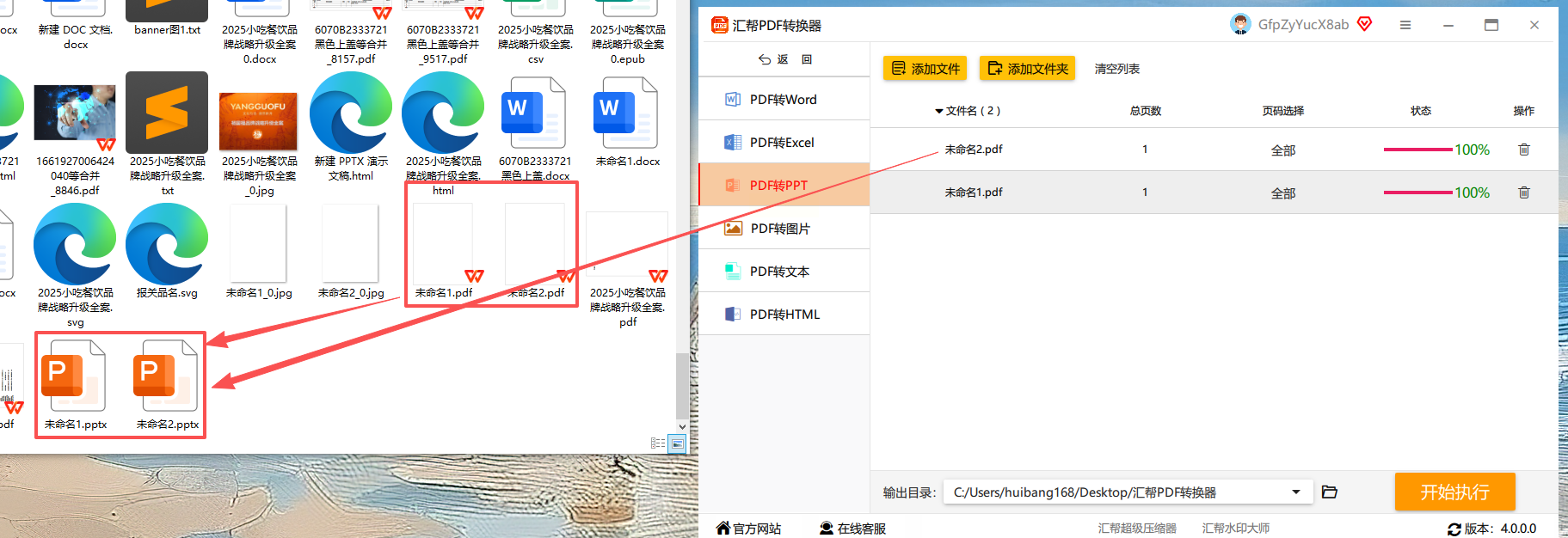
*安全小提示:* 所有文件转换过程都在本地完成,不用担心内容被泄露,处理完还能删除原始文件,双重保障!
如果电脑里没有专业工具,想临时救急,试试改后缀名!不用下载软件,直接改格式,适合小文件。
操作步骤:
1. 右键点击PDF文件,选「属性」,看到「文件名」后面是「.pdf」。
2. 把后缀改成「.ppt」(注意前面要加个点,比如原来是「资料.pdf」,改成「资料.ppt」)。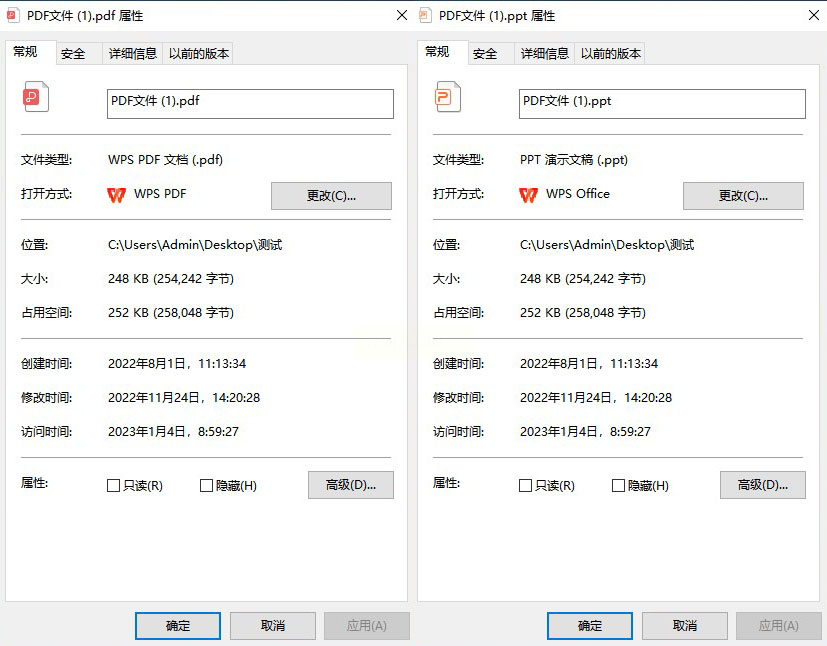
3. 系统会弹出提示“改后缀可能损坏文件”,点「确定」就行。
4. 改完后直接双击打开,可能会弹出“格式不支持”,这时候别慌,换个方法用!
*优缺点:* 优点是0成本,不用下载软件;缺点是可能转换失败,文件内容乱码,只适合临时救急用,正式场合不推荐!
在线工具的好处是不用安装软件,缺点是要联网,而且广告有点烦。Aconvert支持多格式转换,界面有中文,操作简单。
操作步骤:
1. 打开浏览器,搜索“Aconvert”,进入官网。
2. 点左侧「文档」分类,找到「PDF转PPT」选项。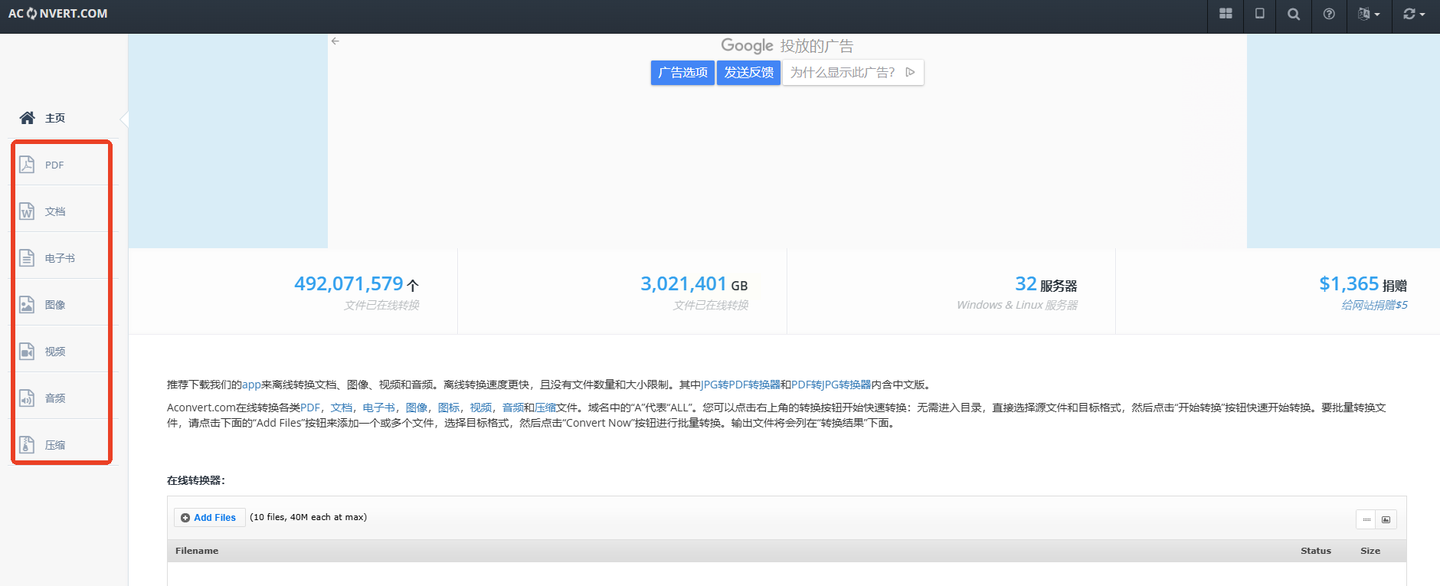
3. 点「选择文件」,上传本地PDF(一次只能传一个,批量传得排队)。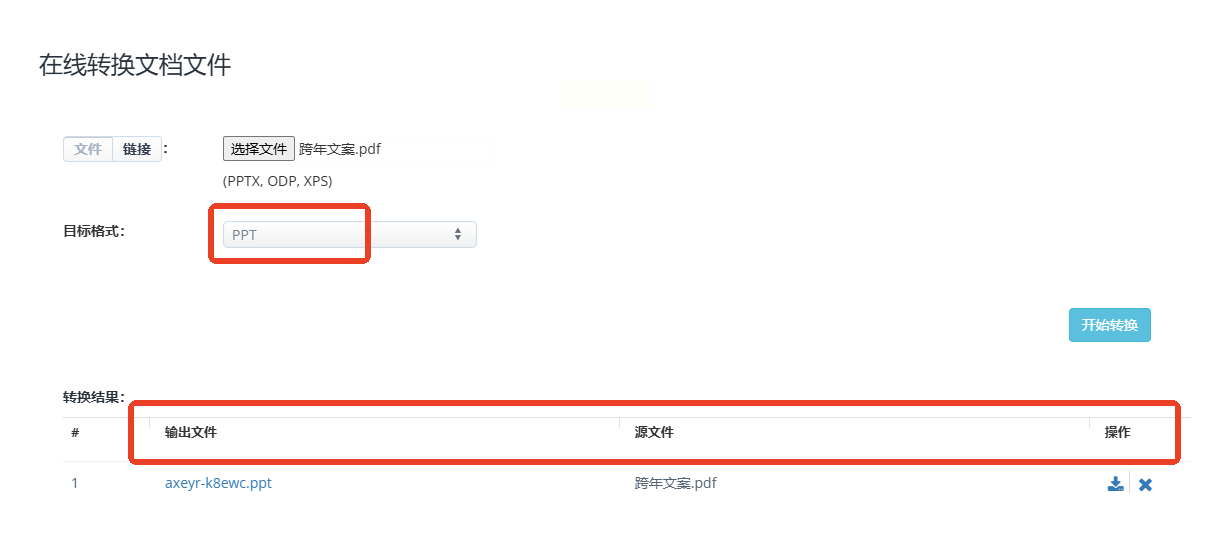
4. 下方选「PPT」格式,再点「Convert」开始转换。
5. 转换完成后,点「Download」就能保存PPT到电脑了。
*注意:* 页面广告较多,耐心等几秒广告跳过,文件大的话转换时间会久一点。
Zamzar是老牌在线转换工具,支持1200多种格式,文档、视频、图片都能转,就是界面是英文的,新手可能有点晕。
操作步骤:
1. 打开Zamzar官网,点「Choose Files」上传PDF文件。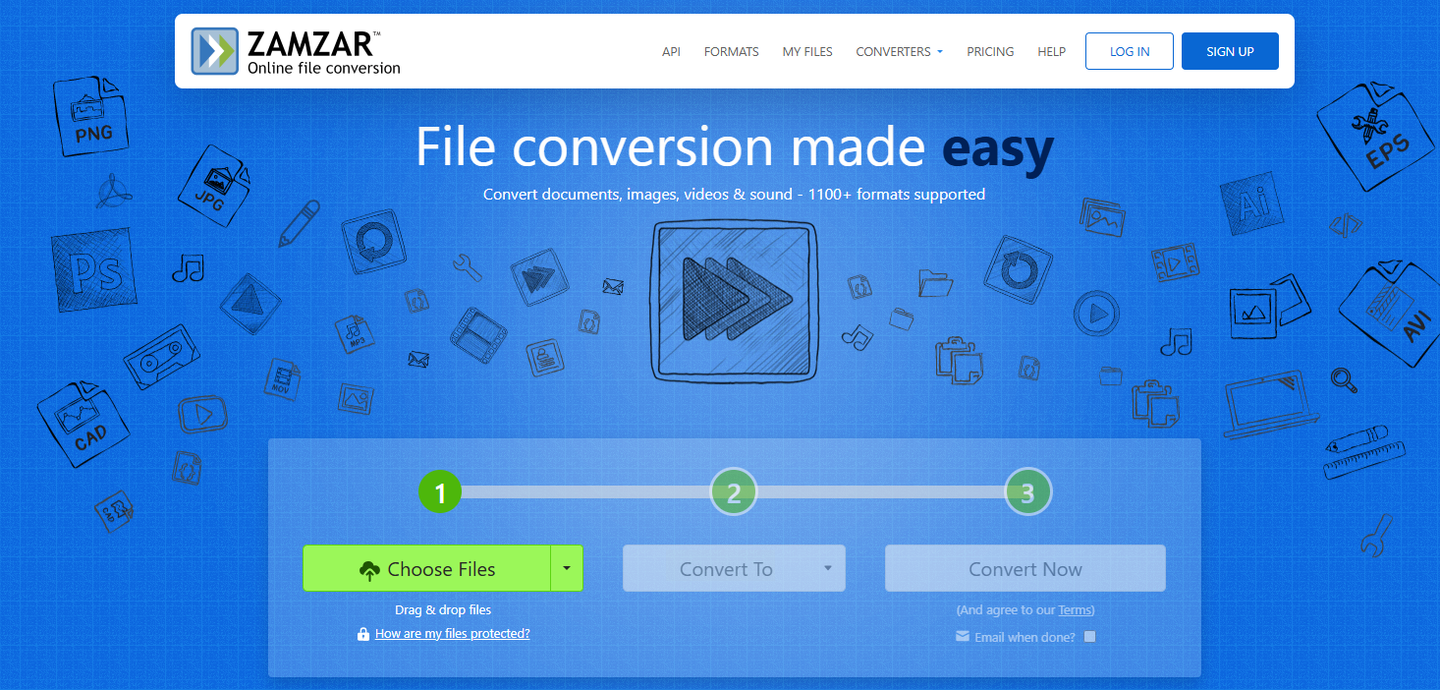
2. 在「Convert To」里找「Document Formats」,选「PPT」或「PPTX」。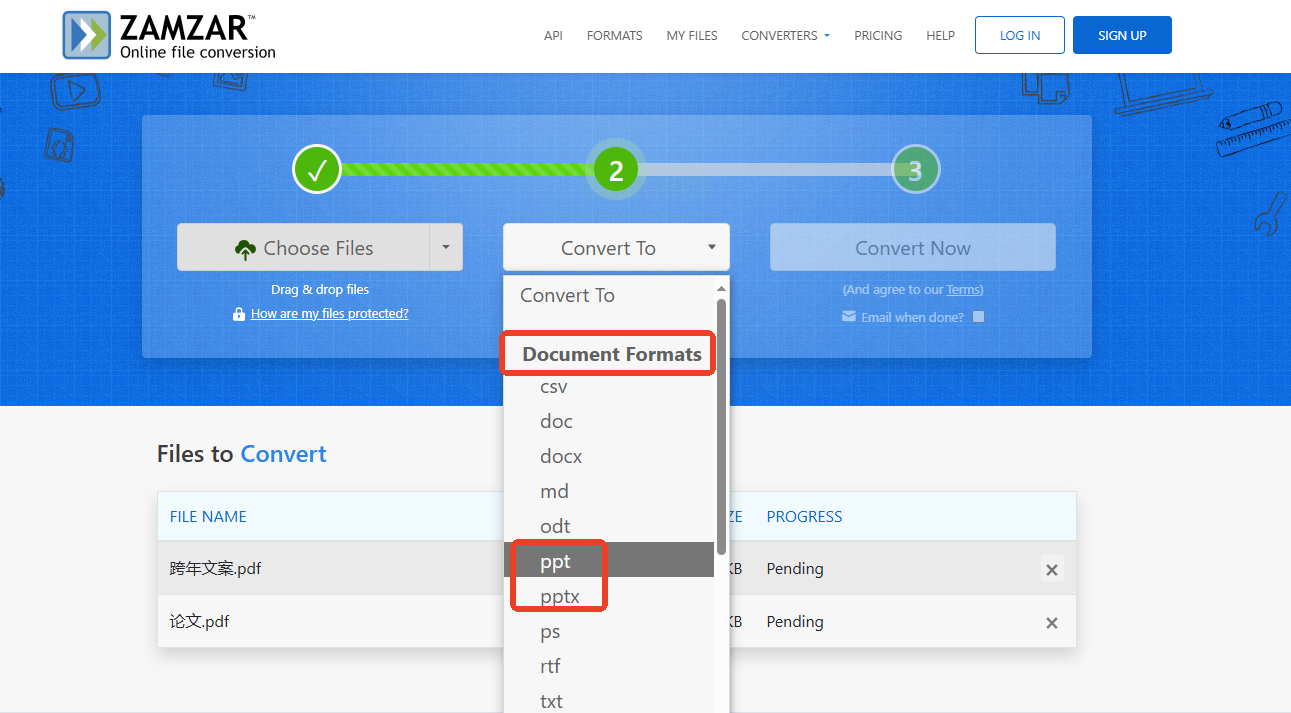
3. 下方填个邮箱(接收转换完成的邮件),点「Convert Now」开始转换。
4. 等转换完,邮件里会收到下载链接,点进去就能拿到PPT了。
*小技巧:* 转换完成后,下载速度比国内工具慢,建议文件别超过20MB,不然容易失败。
PS虽然是修图软件,但能把PDF里的图片转成PPT,适合PDF里有大量图片或图表的情况。
操作步骤:
1. 打开PS,点「文件」→「打开」,选PDF文件导入。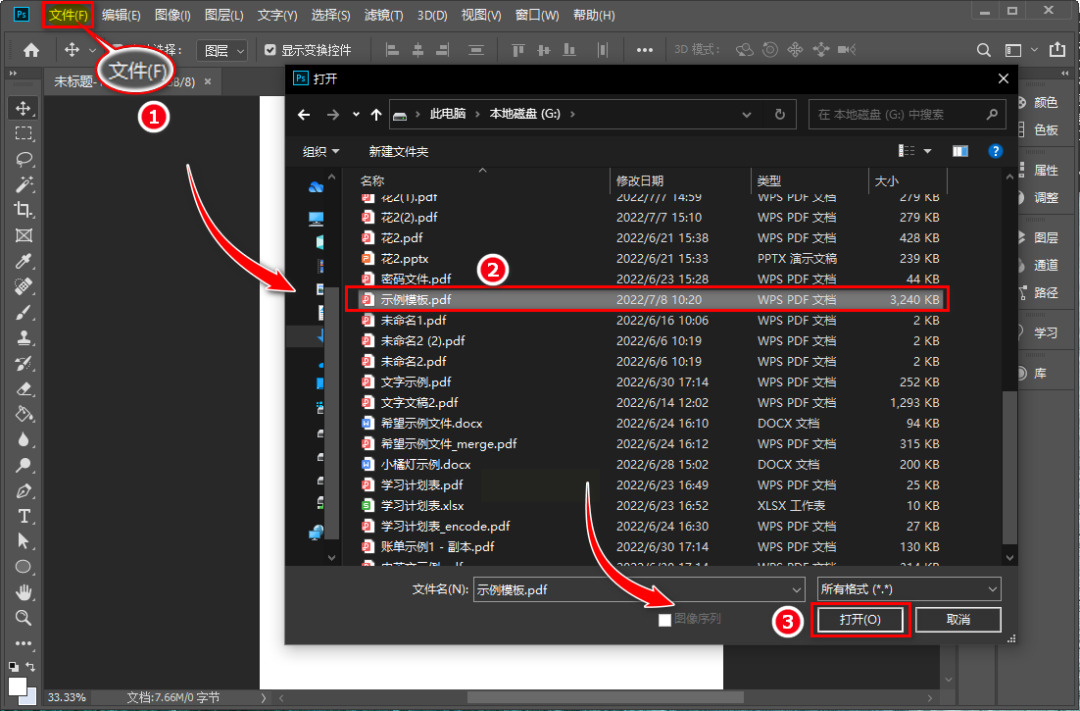
2. 弹出「导入PDF」窗口,选要转换的页面(比如第1-5页),右边参数保持默认就行。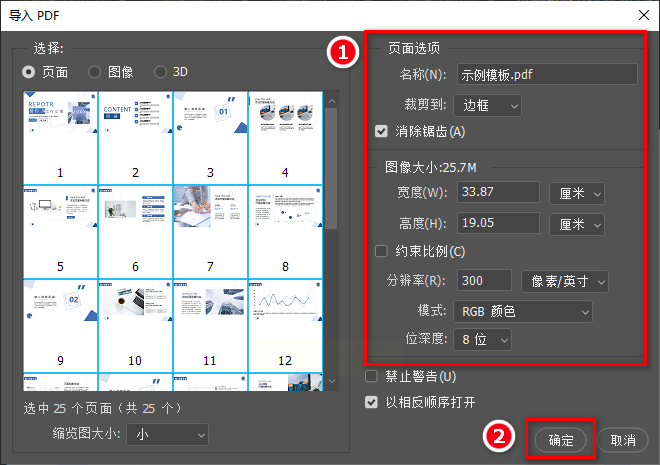
3. 导入后,按「Ctrl+S」导出图片(选PNG或JPG格式),导出时记得点「确定」。
4. 打开PPT软件,新建空白演示文稿,点「插入」→「图片」,把刚才导出的图片一张张放进去,再排版一下。
*小缺点:* 纯文字PDF用PS转会很麻烦,要手动调位置,适合图片为主的PDF,而且PS软件大,安装要占空间。
常见问题解答
1. Q:转换后的PPT格式乱了怎么办?
A:如果是WPS转换的,检查一下「转换模式」是不是选了「清晰格式」;如果是汇帮转换器,换个输出路径试试,或者手动调整PPT的字体大小。PS转换的话,可能是图片导出时分辨率没设好,导出时选“高分辨率”就行。
2. Q:PDF里有密码,怎么转换?
A:汇帮、WPS这些工具都支持解密后转换,先打开PDF用密码解密,再转PPT。在线工具的话,比如Aconvert,要先解密再上传,不然会显示“无法打开文件”。
3. Q:有没有免费的工具推荐?
A:WPS会员可以免费转换,汇帮PDF转换器也有免费额度,Aconvert免费版每天限5个文件,超过要付费。要是长期用,汇帮更划算,支持批量转换,还不用看广告。
转换完记得检查PPT内容,文字对齐、图片清晰度这些小细节要调整,才能让汇报更专业哦!要是你有更好用的方法,欢迎在评论区分享~
如果想要深入了解我们的产品,请到 汇帮科技官网 中了解更多产品信息!
没有找到您需要的答案?
不着急,我们有专业的在线客服为您解答!

请扫描客服二维码